Annonse
Stoppet med en feilmelding som sier at Windows konfigurerer Microsoft Office? Her er løsningen.
Se på scenen: du kommer ned til ledningen på en bokrapport, eller a arbeidspresentasjon 10 tips for å lage bedre PowerPoint-presentasjoner med Office 2016Microsoft PowerPoint fortsetter å sette nye standarder. Nye funksjoner i PowerPoint 2016 viser sitt topplassering som det beste alternativet for smarte og kreative presentasjoner. Les mer , eller et viktig regneark - men når du skal åpne det riktige Microsoft Office-programmet, har du møtt en feilmelding som bare ikke vil være igjen.
Den fryktede "Vennligst vent mens Windows konfigurerer Microsoft Office" -meldingen kan være et skikkelig drag, men heldigvis er det tilgjengelige fikser.
Den mest frustrerende delen av denne saken er at det er så vanskelig å diagnostisere nøyaktig hva problemet er. En av disse teknikkene bør imidlertid gi deg svarene du leter etter. Følg hver prosess i den rekkefølgen de er oppført her, så vil du være nærmere å få Microsoft Office i gang igjen, slik at du kan komme videre med prosjektet.
Reparer Microsoft Office
Hvis det ser ut til at installasjonen av Microsoft Office har blitt ødelagt Hvordan reparere eller gjenopprette data fra en ødelagt PDF-filHvis du ikke kan åpne et PDF-dokument, kan det være fordi det er ødelagt. Her er alt du kan gjøre for å fikse en ødelagt PDF-fil. Les mer eller på annen måte er skadet, bør den første anløpshaven være reparasjonsfunksjonen. Prosessen vil se etter vanlige problemer og kan potensielt løse problemet automatisk, så det er et flott utgangspunkt.
Åpne Kontrollpanel og naviger til Programmer> Programmer og funksjoner. Bla gjennom listen over programvare som er installert på datamaskinen din, og finn installasjonen av Microsoft Office.

Høyreklikk på oppføringen og velg Endring. På dette tidspunktet blir du spurt om du vil utføre en Rask reparasjon eller en Nettreparasjon. En hurtigreparasjon vil løse de fleste problemer, så prøv det før du går over til en online reparasjon.

Hvis prosessen ikke fungerer, kan du gå til noen av de mer dyptgående rettelsene nedenfor.
Aktiver Windows Search Service
En vanlig årsak til dialogboksen for fastmontert konfigurasjon er en situasjon der 32-bitersversjonen av Microsoft Office er installert i en 64-bitersversjon av Windows. Hvis dette er tilfelle, vil meldingen som blir presentert for brukeren referere til 64-biters komponenter.
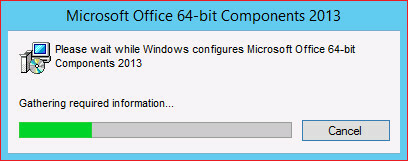
Heldigvis er løsningen for dette problemet relativt grei. For å komme i gang, lukk alle forekomster av Office-programmet du prøver å åpne, og gå deretter til kontrollpanelet. Navigere til Programmer> Programmer og funksjoner og klikk deretter Slå Windows-funksjoner på eller av.
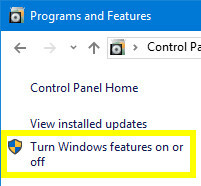
Finne Windows-søk i listen, og sørg for at ruten er avkrysset. Klikk deretter OK - du må kanskje start systemet på nytt Slik stopper Windows 10-oppdateringen fra å starte på nytt uten å spørreWindows 10 kan være irriterende forresten den starter på nytt uten varsel. Heldigvis er det en vei rundt det. Les mer for at endringene skal tre i kraft.
Start Office i sikkermodus
Noen ganger kan konfigurasjonsmeldingen henge som et resultat av tredjeparts tillegg. Ved å starte Microsoft Office i sikkerhetsmodus Slik starter du i sikkermodus på Windows 10Står overfor Windows-oppstartsproblemer? Safe Mode er en innebygd feilsøkingsfunksjon for Windows 10 du først skal prøve. Les mer og omgå disse tilleggskomponentene, kan du bestemme om dette er tilfelle eller ikke.
For å aktivere sikker modus, søk etter ønsket Office-program ved å bruke søkefeltet, og hold deretter inne CTRL mens du klikker på den. Følgende melding vises:
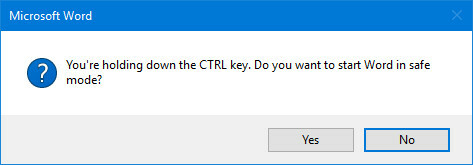
Klikk Ja og se om programmet åpnes som normalt. Hvis det gjør det, kan du deaktivere tilleggene du har installert individuelt for å finne ut hvilke som forårsaker problemer.
Deaktiver tillegg
Drar mot Fil> Alternativer og naviger til Tilleggene seksjon. Forsikre deg om at rullegardinmenyen er satt til COM-tillegg og klikk deretter på Gå… knappen ved siden av.

Deaktiver alle tilleggene dine 10 praktiske tilleggsprodukter for Microsoft WordTillegg kan endre arbeidsflyten fullstendig. Hvis du ikke lenger trenger å forlate dokumentet ditt for små oppgaver, vil produktiviteten øke. Prøv ut disse 10 mini-appene for Microsoft Word. Les mer og start programmet på nytt for å sikre at ting kjører normalt. Deretter aktiverer du dem én etter én til du bestemmer hvilken som skal skylde.
Fix Office med en Run-kommando
Vi kan bruke Kjør dialog 13 Kjør snarveistrekninger hver Windows-bruker skal viteKjør-ledeteksten kan brukes til å øyeblikkelig få tilgang til forskjellige deler av Windows. Her er de vanligste snarveiene du bør vite. Les mer for å legge inn kommandoer som finpusse måten Windows-programmer initialiseres på. Ved å gjøre det, kan vi jobbe rundt det som får programmet til å henge på konfigurasjonsmeldingen.
For å åpne en Kjør-dialog, trykk Windows-tast + R. Alternativt kan du bare skrive "run" i søkefeltet.
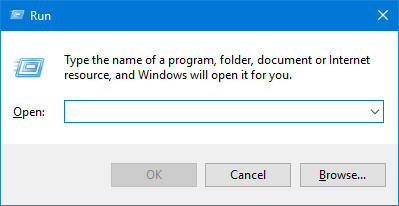
Forsøk først å legge inn følgende streng i feltet:
reg legge til HKCU \ Software \ Microsoft \ Office \ 14.0 \ Word \ Options / v NoReReg / t REG_DWORD / d 1Hvis denne løsningen ikke fungerer, kan vi kanskje bruke en bryter for å diagnostisere problemet.
Bruke brytere
Brytere er instruksjoner som endrer måten det på et bestemt program oppfører seg 25 Kommandolinjebrytere for Outlook 2016 du må viteKommandolinjebrytere i Microsoft Outlook kan utføre alle slags oppgaver. Lær disse Outlook-kommandolinjebryterne i dag. Les mer , som ikke krever at brukeren åpner programvaren. De kan være spesielt nyttige når vi prøver å diagnostisere et problem som forhindrer at programmet starter opp normalt.
Her er noen brytere som du kan gå inn i en Kjør-dialog for å lure problemer med Microsoft Office:
- winword / r - Tilbakestiller Words registerverdier til standardverdiene.
- winword / m - Forhindrer at Word laster inn makroer.
- winword / a - Forhindrer at Word laster inn tilleggsprogrammer.
Hvis du ikke jobber med Word, kan du erstatte winword med utmerke for Excel og powerpnt for PowerPoint. Alternativt kan du skrive ut plasseringen til .exe-filen til hvert program på stasjonen.
Trenger du hjelp med Office på Linux i stedet for Windows? Ta en titt på vår guide til installere og bruke Microsoft Office på Linux Hvordan installere Microsoft Office på LinuxMicrosoft Office på Linux er mulig. Vi dekker tre metoder for å få Office til å arbeide i et Linux-miljø. Les mer .
Engelsk forfatter for tiden basert i USA. Finn meg på Twitter via @radjonze.


